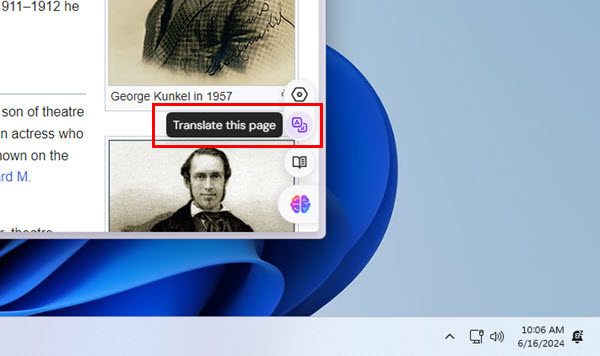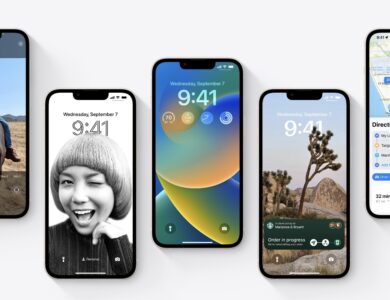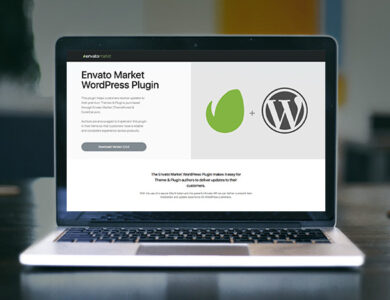ادغام ChatGPT مرورگر Arc – چقدر مفید است؟
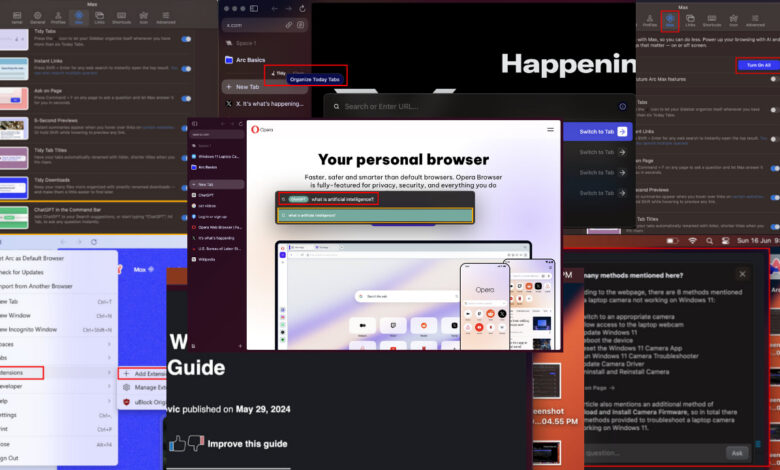
ادغام ChatGPT مرورگر Arc – چقدر مفید است؟
خوانندگان به پشتیبانی از گزارش ویندوز کمک می کنند. در صورت خرید از طریق پیوندهای ما ممکن است کمیسیون دریافت کنیم.
صفحه افشای ما را بخوانید تا دریابید که چگونه میتوانید به گزارش Windows کمک کنید تا تیم تحریریه را حفظ کند بخوانید بیشتر
آیا میخواهید از ویژگیهای ChatGPT مرورگر Arc برای تحقیقات آنلاین، یادگیری و اهداف مرتبط با کار استفاده کنید؟ برای اطلاعات بیشتر به ادامه مطلب بروید!
Arc اخیراً به دلیل رابط کاربری جذاب بصری خود با نوار کناری مناسب، تجربه کاربری مانند فضای کاری و موارد دیگر، سر و صدای زیادی ایجاد کرده است. علاوه بر ویژگیهای مرسوم مرور، یک معماری سازگار با هوش مصنوعی قدرتمند نیز دارد. به راحتی با بسیاری از ابزارهای محبوب هوش مصنوعی مانند ChatGPT ادغام می شود. حتی دارای یک بسته ادغام ویژه به نام Arc Max.
است
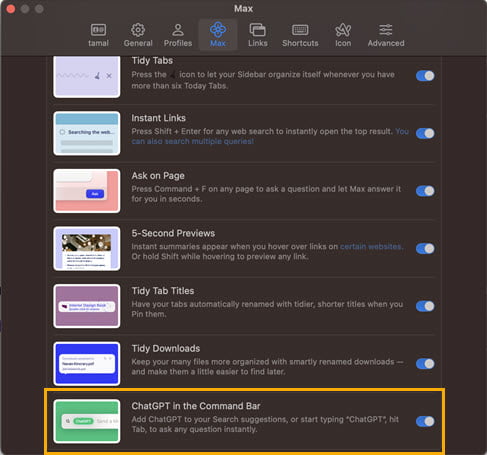
در این راهنما، من یکپارچهسازی ChatGPT Arc را به روشهای مختلف امتحان و آزمایش کردهام تا به شما کمک کنم بفهمید که آیا با نیازهای شما مطابقت دارد یا خیر. بنابراین، بیایید به آن برسیم!
Arc Max چیست؟
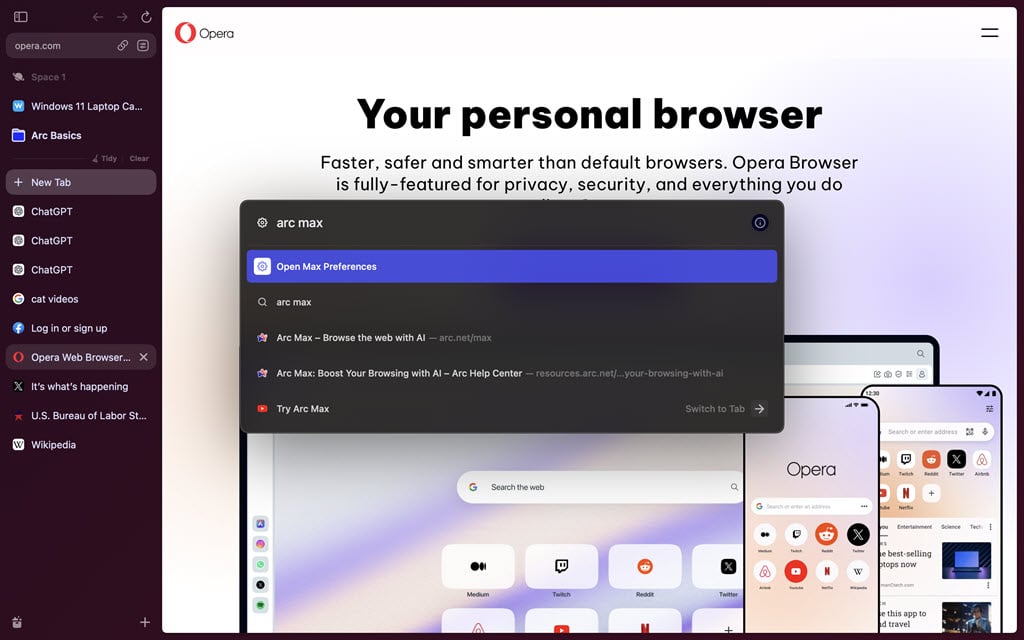
Arc Max یک بسته ادغام مصنوعی آزمایشی برای مرورگر Arc. استفاده از آن رایگان است زیرا تیم توسعه همچنان در حال جمعآوری بازخورد آزمایششده توسط کاربر برای بهبودهای بیشتر است.
میتوانید از ابزارهای هوش مصنوعی در کل مرورگر استفاده کنید، بنابراین میتوانید:
- چند برگه را کنترل کنید
- پوشه های برگه را به طور خودکار بسته به کار خود ایجاد کنید
- مفیدترین وب سایت را بدون مشاهده صفحه جستجو باز کنید
- بدون باز کردن هیچ برنامه هوش مصنوعی شخص ثالث، در صفحه وب سؤال بپرسید.
در زمان ارزیابی من،من فقط می توانستم از آن در دستگاه Mac خود استفاده کنم. بنابراین، اگر کاربر ویندوز 11 هستید، باید منتظر بمانید تا توسعه دهنده همان بسته نرم افزاری را برای آن سیستم عامل منتشر کند. میتوانید برای دستورالعملهای خاص ویندوز به بخش بعدی راهنما بروید.
ویژگی های زیر را ارائه می دهد:
ChatGPT در نوار فرمان
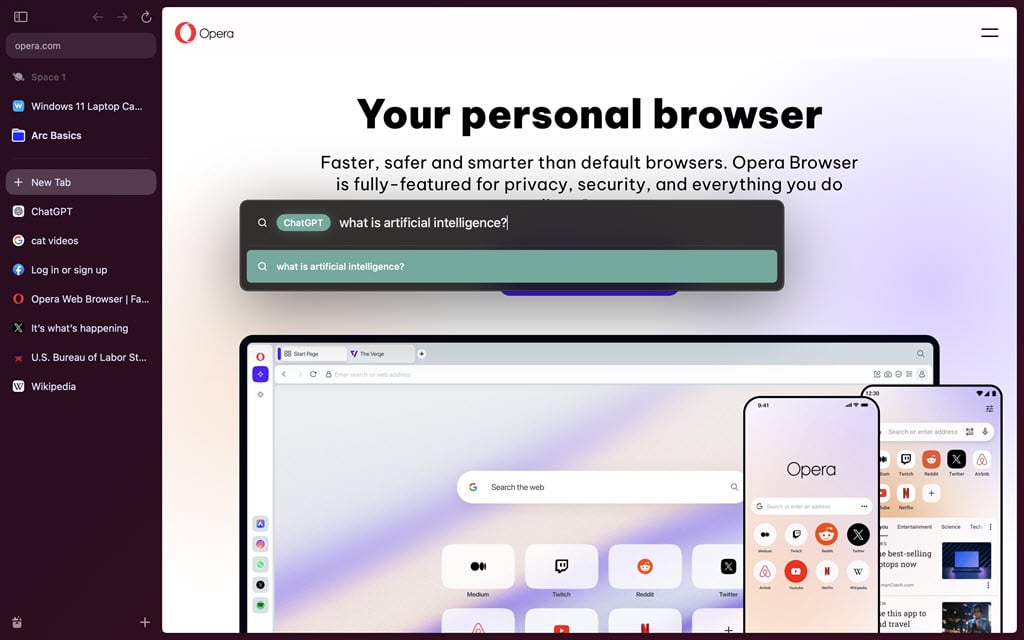
این ویژگی به شما امکان میدهد ChatGPT را در نوار فرمان Arc دریافت کنید. لازم نیست وارد وب سایت ChatGPT شوید و سؤالات را تایپ کنید. میتوانید در هر زمان از آن به عنوان موتور جستجوی هوش مصنوعی استفاده کنید.
برگههای مرتب
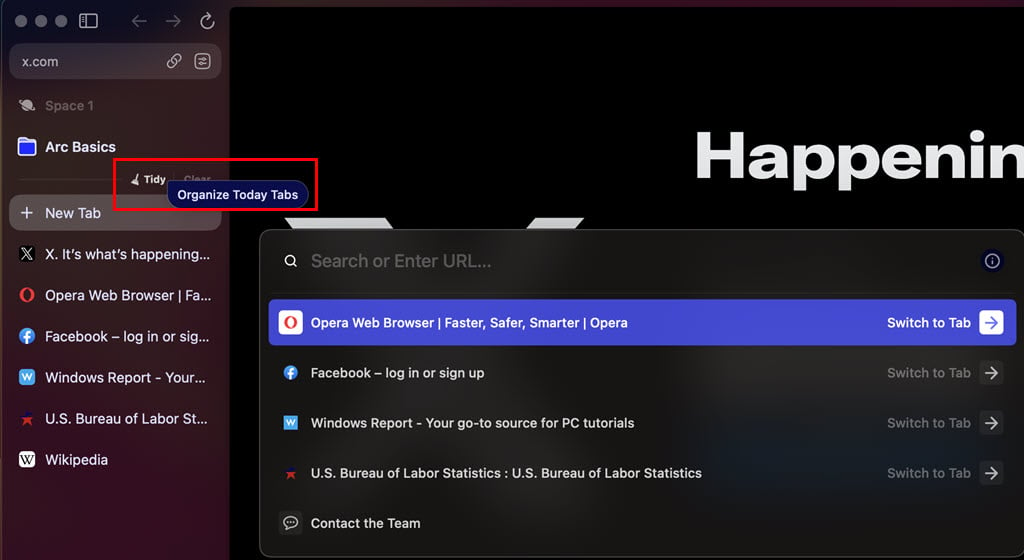
این ویژگی بهطور خودکار برگههای امروز شما را سازماندهی میکندوقتی بیش از شش برگه باز دارید. الگوهای کاربر، اولویتها و عوامل بیشتری از رفتار کاربر را در نظر میگیرد تا آنها را به مفیدترین روش مرتب کند.
پیوندهای فوری
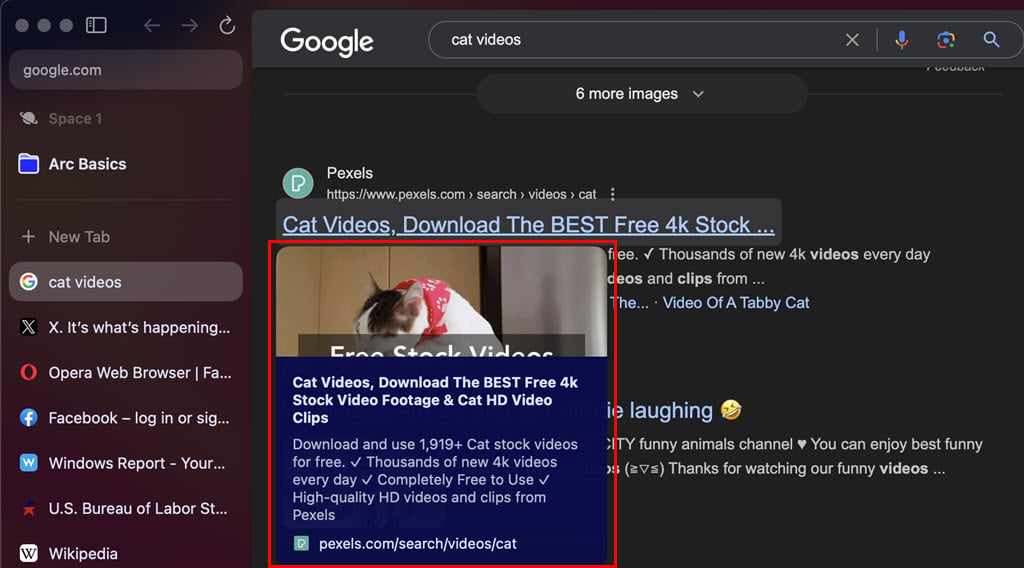
در نوار فرمان Arc، میتوانید یک کلمه کلیدی مانند Cat Videos را جستجو کنید واز ویژگی Instant Links AI برای باز کردن بالاترین وبسایت بدون دسترسی به صفحه نتایج جستجوی Google (SERP) استفاده کنید. همچنین، می توانید چندین کلمه کلیدی را که با کاما از هم جدا شده اند جستجو کنید و از ابزار هوش مصنوعی برای باز کردن تنها وب سایت های برتر برای هر کلمه کلیدی استفاده کنید. علاوه بر این، دستورات و میانبرهای Arc به شما امکان می دهد حتی سریعتر مرور کنید.< /p>
پرسش در صفحه
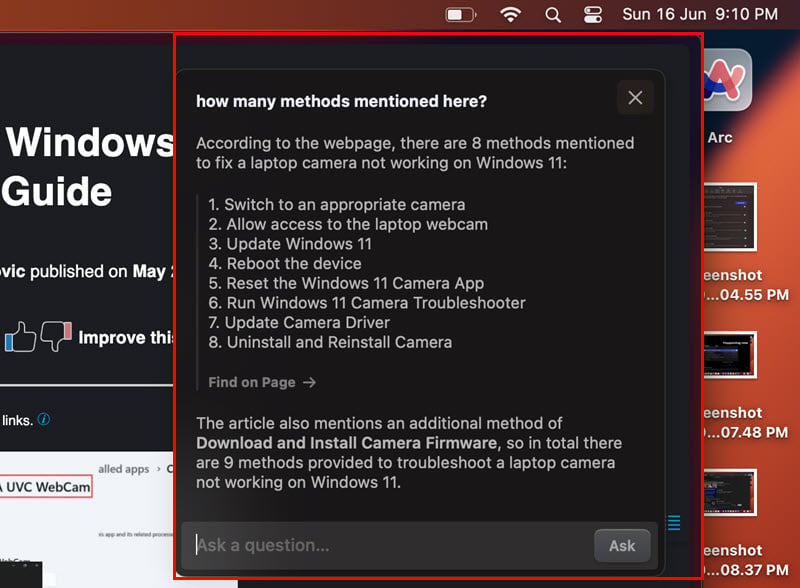
این ویژگی کمک خلبان هوش مصنوعی را با ادغام ChatGPT مرورگر Arc افزایش میدهد.
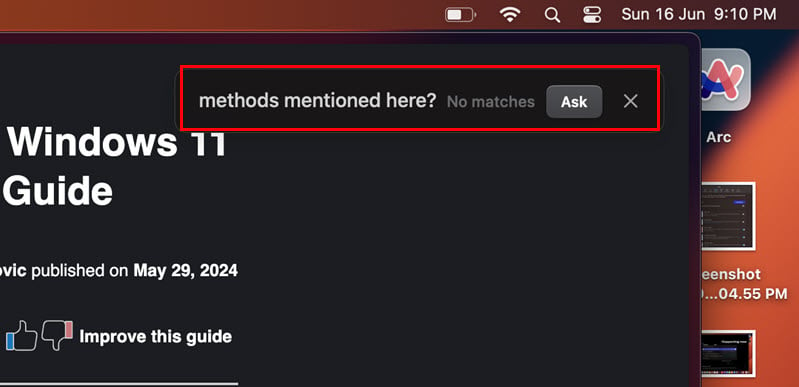
میتوانید کلید میانبر Ctrl + F را در صفحه وب بزنید و درباره محتوا، موضوع، وبسایت، سؤالاتی از آن بپرسید، محصولات، خدمات، و بسیاری موارد دیگر.
پیش نمایش های 5 ثانیه ای
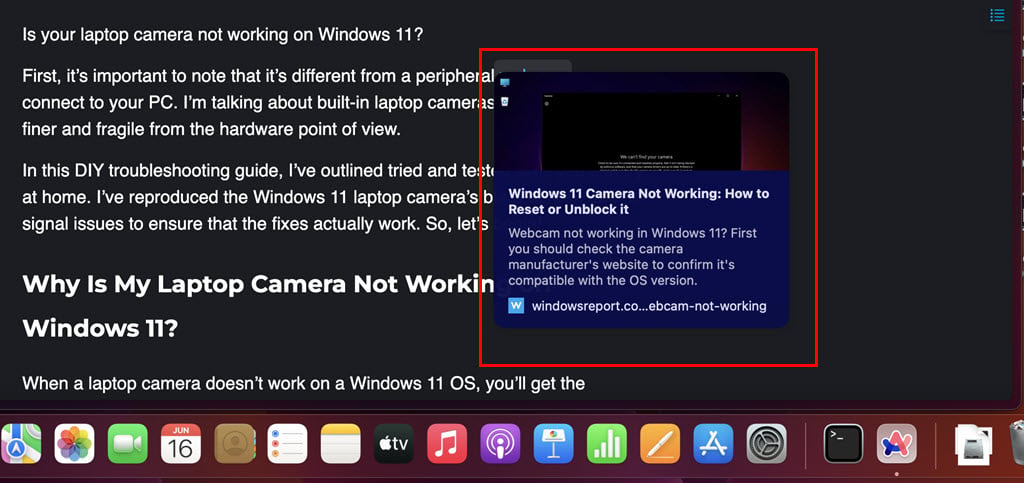
اگر برای شما آزار دهنده است که روی پیوندی در صفحه وب فعلی کلیک کنید و به طور غیرمنتظره ای هدایت شوید، این ابزار را دوست خواهید داشت. 5-Second Preview به شما امکان میدهدخلاصهای سریع از تغییر مسیر یا پیوند تعبیهشده قبل از بازدید فقط با نگه داشتن ماوس روی پیوند مشاهده کنید. در وبسایتهای خاصی، باید Shift را فشار دهید و نشانگر ماوس را برای پیشنمایش خلاصه نگه دارید.
عناوین برگه مرتب
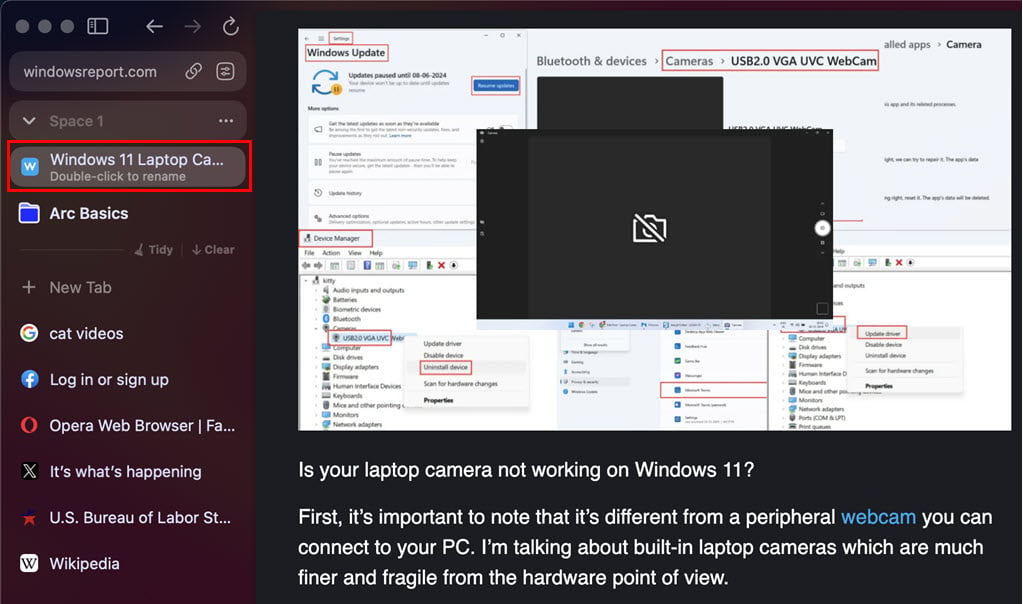 < /figure>
< /figure>این ویژگی هوش مصنوعی مولد الگوهای جستجوی آنلاین شما را تجزیه و تحلیل میکند تا همه برگههای باز شده را تغییر نام دهید تا بتوانید به سرعت در میان آنها مرور کنید.
دانلودهای مرتب
Arc Max از ChatGPT AI برای تغییر نام دانلودهای شما بر اساس موضوع جستجو، محتوا و الگوهای استفاده استفاده میکند. می توانید به راحتی فایل ها را بازیابی و سازماندهی کنید.
نحوه استفاده از Arc Browser ChatGPT در Mac
- مرورگر Arc را باز کنید و Command + T را فشار دهید تا Arc Command Bar در صفحه Mac شما ظاهر شود.
- Arc Max را تایپ کنید.
- روی بالاترین نتیجه جستجو کلیک کنید که باید Open Max Preferences
باشد.
- تنظیمات مرورگر Arc (در macOS Ventura و جدیدتر) یا تنظیمات برگزیده مرورگر Arc (در macOS Mojave< را باز میکند. /strong> به Monterey) پنجره.
- برگه حداکثر به طور خودکار انتخاب خواهد شد.
- شما فقط باید دکمه روشن کردن حداکثر را در کادر گفتگو فشار دهید.
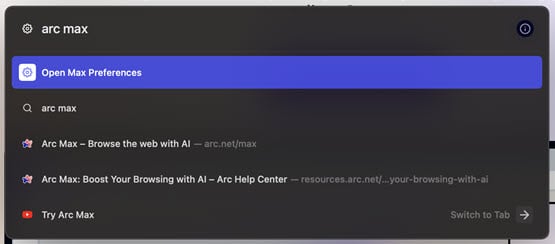
- می توانید با فعال یا غیرفعال کردن ویژگی های Arc Max زیر، تجربه هوش مصنوعی درون مرورگر خود را سفارشی کنید:
- به طور خودکار ویژگی های Arc Max آینده را فعال کنید
- برگه های مرتب
- پیوندهای فوری
- در صفحه بپرسید
- پیشنمایشهای ۵ ثانیهای
- عناوین برگه مرتب
- بارگیریهای مرتب
- ChatGPT در نوار فرمان.
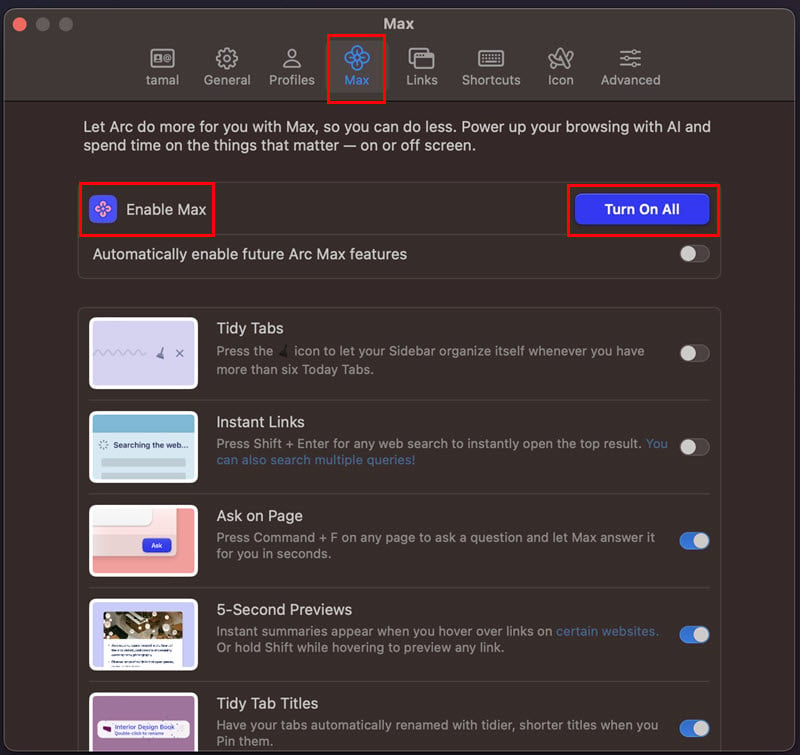
- کادر محاوره ای تنظیمات مرورگر قوس را ببندید.
- اکنون، روی دکمه برگه جدید در نوار کناری Arc کلیک کنید و اگر تازه شروع به استفاده از Arc کردهاید، به وبسایت ChatGPT دسترسی پیدا کنید. .
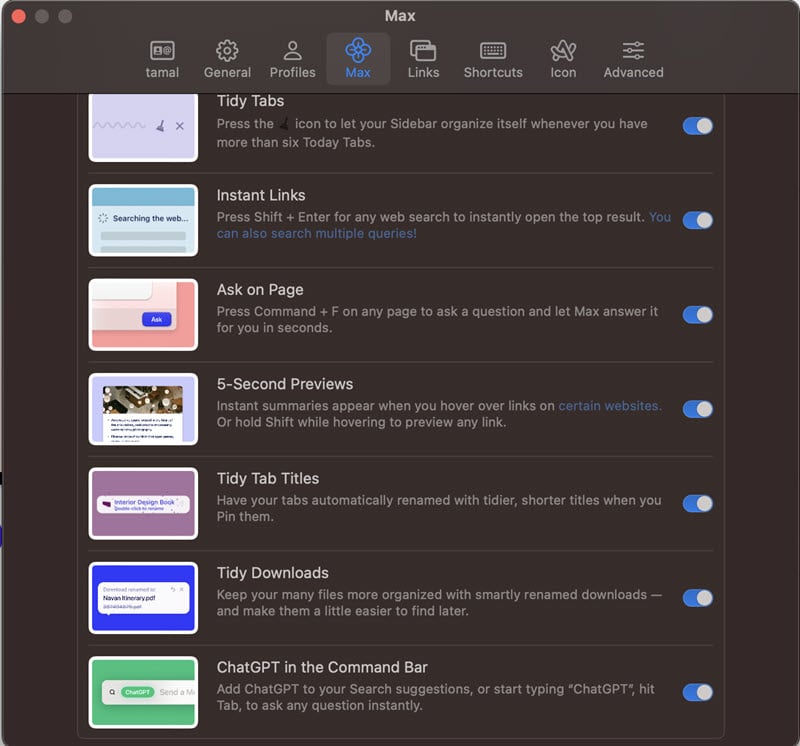
- وارد سیستم شوید به حساب ChatGPT خود.
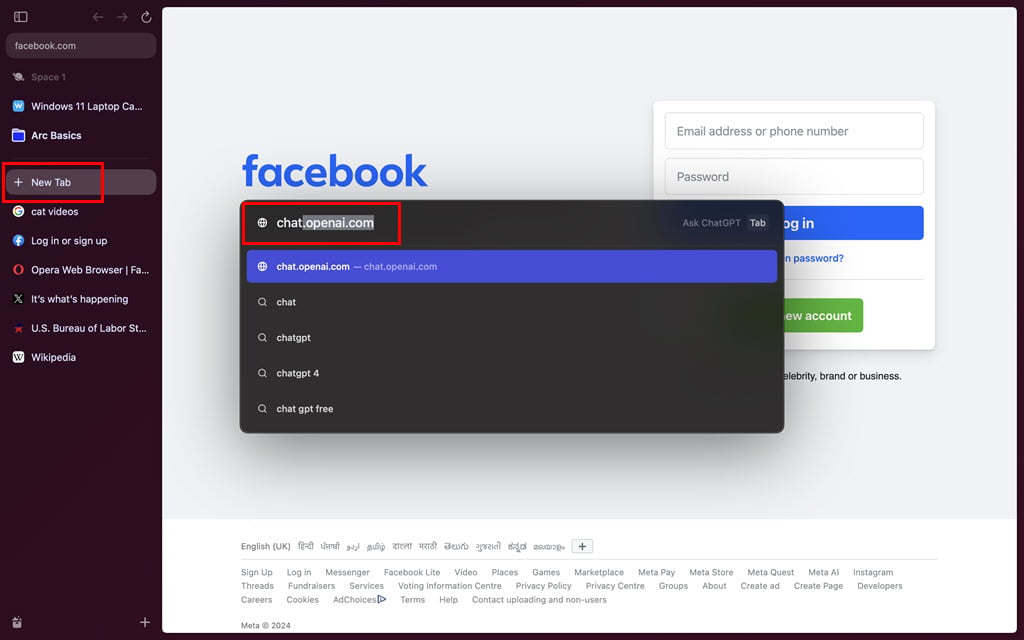
- اکنون Command + T را فشار دهید تا Arc Command Bar ظاهر شود.
- ChatGPT را تایپ کنید< /a> و دکمه Tab را فشار دهید.
- متن ChatGPT عمومی در نوار فرمان Arc به نماد تبلت ChatGPT سبز با یک قسمت جستجو تغییر میکند.
- اکنون می توانید سوالات خود را در آنجا تایپ کنید.
- متن سوال در پسزمینه سبز رنگ در زیر برجسته میشود. روی آن کلیک کنید.
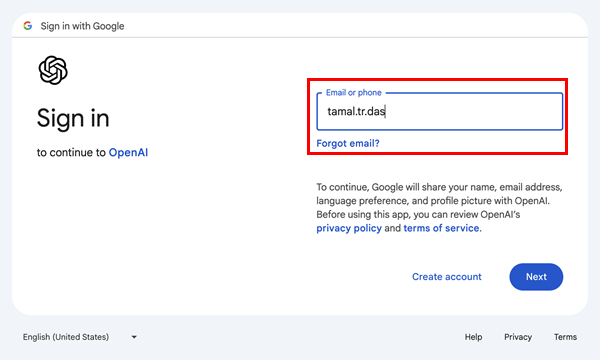
- Arc به طور خودکار یک پورتال ChatGPT را باز می کند، سوال را در قسمت پیام ChatGPT تایپ می کند و پاسخ های ایجاد شده را بارگیری می کند.
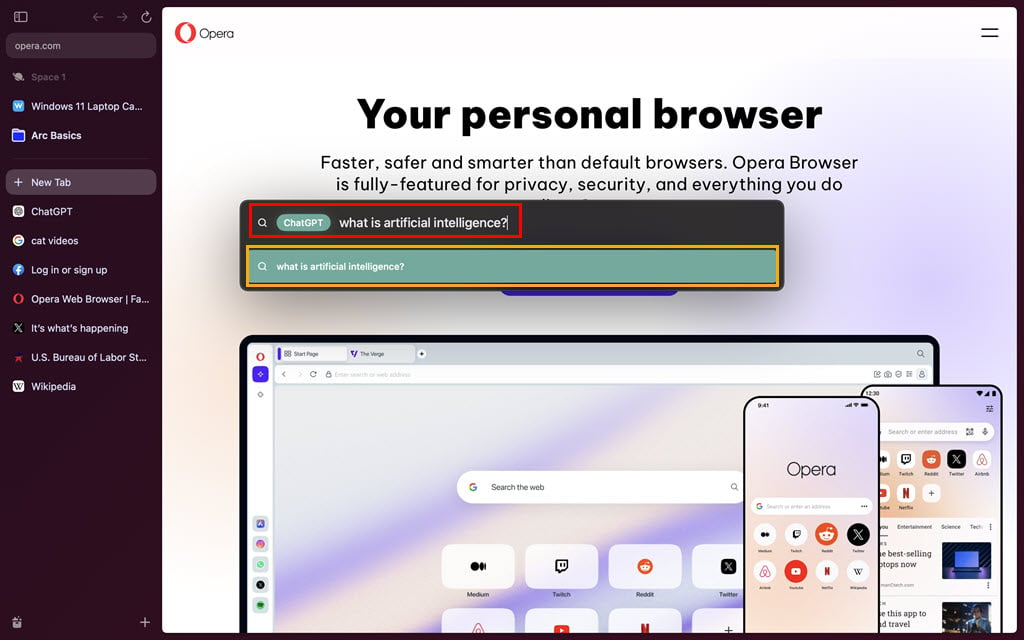
نحوه استفاده از Arc Browser ChatGPT در ویندوز
متأسفانه، شما نمی توانید بسته هوش مصنوعی Arc Max را در نسخه ویندوز 11 دریافت کنید. بنابراین، نمیتوانید ادغام ChatGPT مرورگر Arc را نیز فعال کنید.
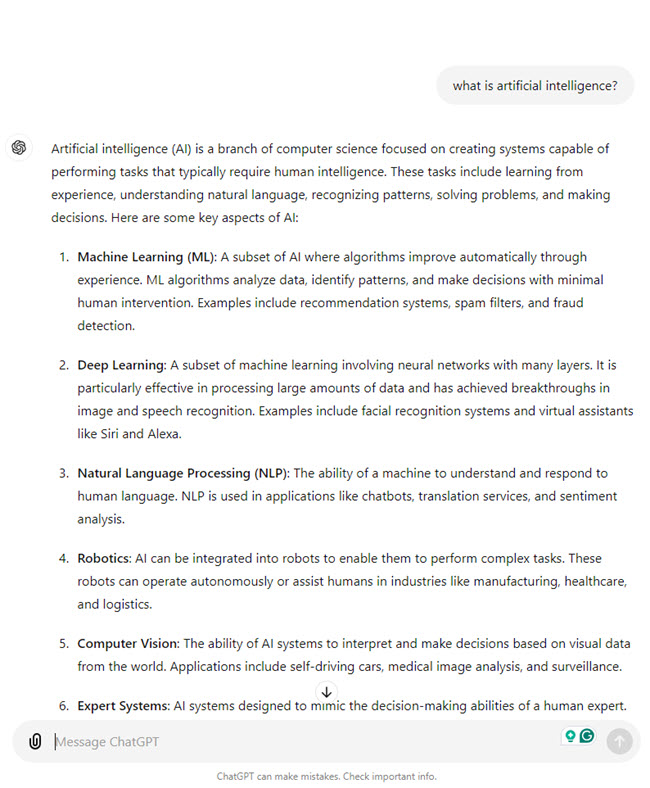
با این حال، همچنان میتوانید یک ChatGPT AI را از برنامههای افزودنی
- روی نماد تنظیمات قوس واقع در گوشه سمت چپ بالا مرورگر کلیک کنید.
- نشانگر ماوس را روی گزینه برنامههای افزودنی در منوی زمینه که باز میشود قرار دهید.
- یک منوی سرریز در سمت راست منوی زمینه اصلی نمایش داده میشود.
- در آنجا، روی گزینه افزودن پسوند کلیک کنید.
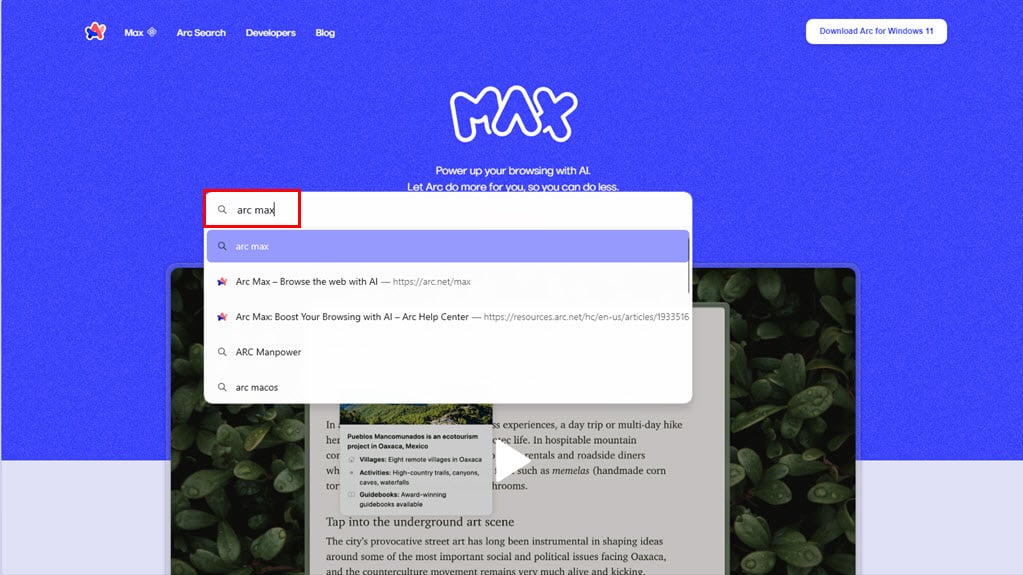
- به بخش برنامههای افزودنی فروشگاه وب Chrome هدایت خواهید شد.
- افزونه Sider ChatGPT را جستجو کنید و روی آن کلیک کنید.
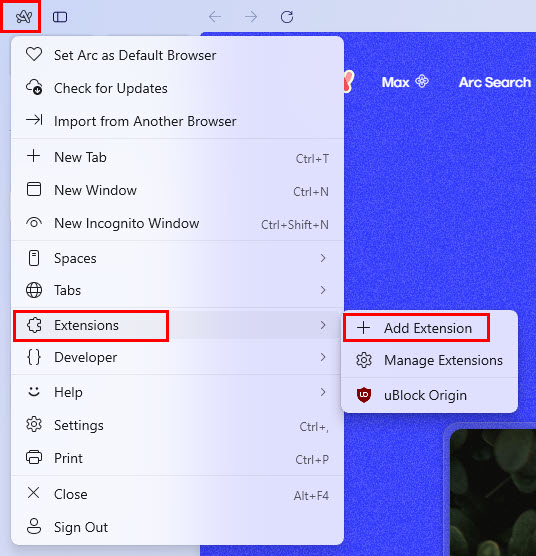
- روی دکمه افزودن به Chrome کلیک کنید.
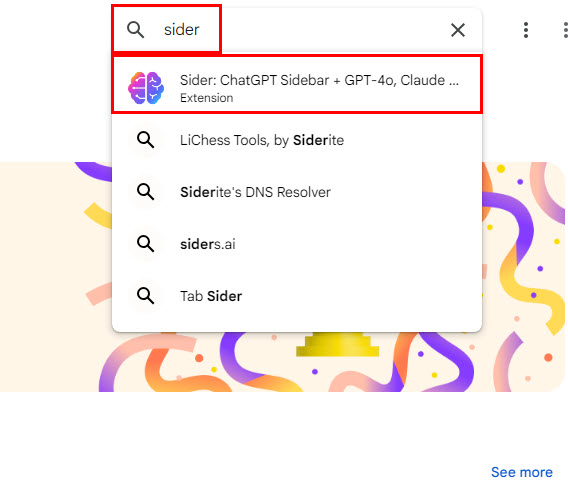
- در کادر بازشو، روی افزودن افزونه کلیک کنید.
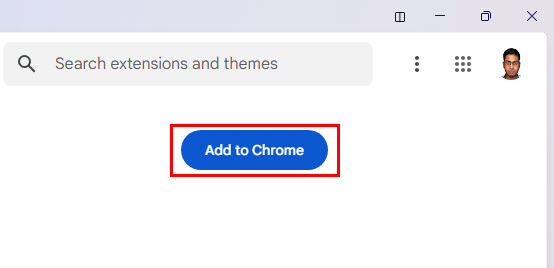
-
برای ثبت نام در برنامه Sider،
- روی ادامه با Google یا ادامه با Apple کلیک کنید.
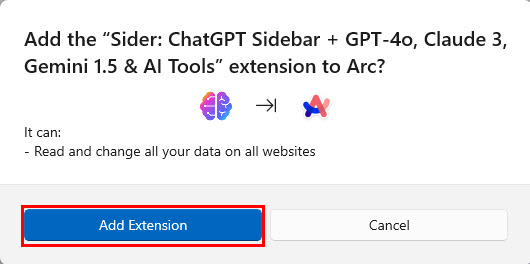 < /figure>
< /figure>- نماد برنامه Sider در گوشه سمت راست پایین هر وبسایتی که با استفاده از Arc بازدید میکنید نشان داده میشود.
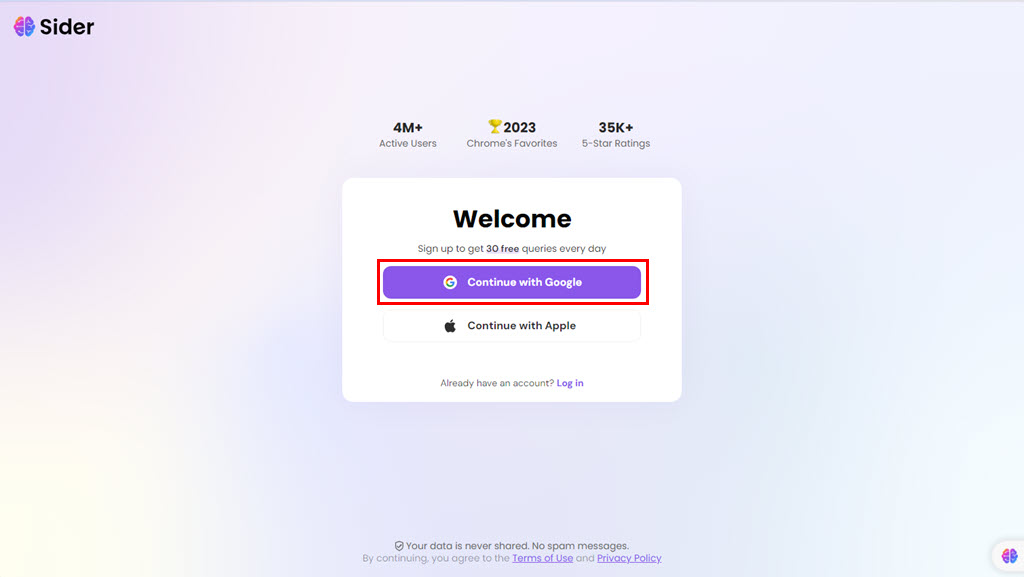
- اکنون میتوانید از میان ویژگیهای هوش مصنوعی مانند خلاصه این صفحه، ترجمه این صفحه و موارد دیگر را انتخاب کنید.
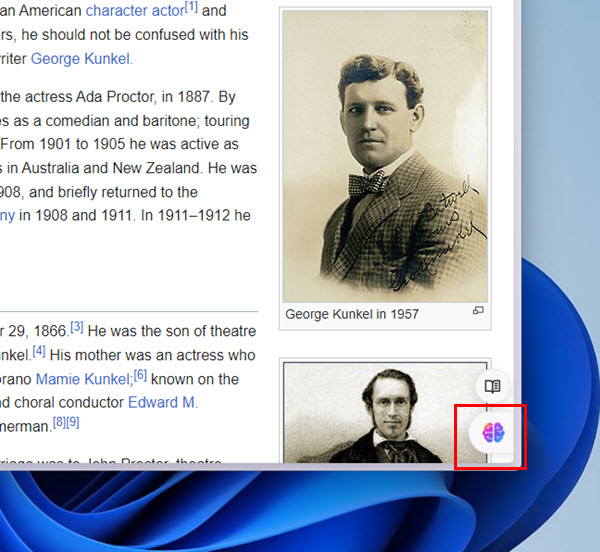
<شکل کلاس = "wp-block-image size-full">
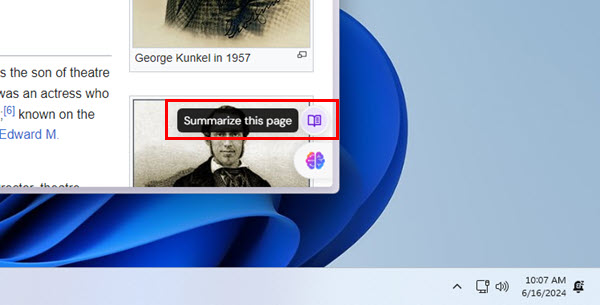
خلاصه
در این راهنمای مرورگر ARC ، شما در مورد ARC Max و چگونگی فعال کردن ویژگی های آن در رایانه Mac آموخته اید. شما همچنین جایگزین برای رایانه های ویندوز 11 را آموخته اید.
اگر این مقاله به شما کمک کرد تا از این ابزار آویزان شوید ، احساس راحتی کنید تا افکار خود را در نظرات به اشتراک بگذارید. برعکس ، اگر راه بهتری برای راه اندازی چتگپ روی قوس می دانید ، بگویید!